Sa paglikha ng bawat bagong font, ang posibilidad ng pagbabago ng mga paunang parameter sa loob ng ilang mga limitasyon ay inilalagay dito, na kung saan ay maaaring humantong sa isang pagbabago sa hitsura. Bilang karagdagan sa laki ("laki ng point"), kasama dito ang istilo at lapad ng mga character, ang saturation ng mga linya. Ang mga tool para sa pagbabago ng mga parameter na ito ay ibinibigay sa halos bawat programa sa pag-edit.
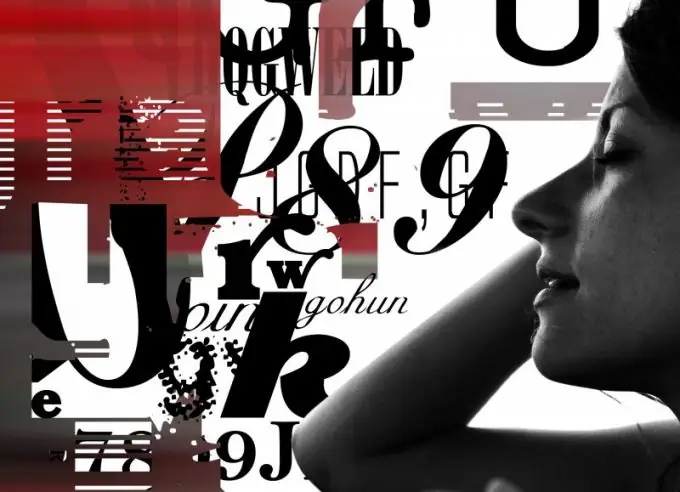
Panuto
Hakbang 1
Upang ganap na baguhin ang hitsura ng font, kailangan mong palitan ito ng isa pa. Ginagawa ito sa karamihan ng mga editor sa pamamagitan ng pagpili ng isa sa mga pagpipilian na naka-install sa computer gamit ang drop-down list sa menu ng programa. Bago mo buksan ang listahan ng mga font, piliin ang seksyon ng teksto kung saan dapat ilapat ang pagbabago. Kung ang buong dokumento, gamitin ang keyboard shortcut Ctrl + A.
Hakbang 2
Kung ang pagbabago ng hitsura ng font ay dapat magresulta sa isang pagbabago sa lapad ng mga linya na bumubuo ng mga titik, gamitin ang utos na karaniwang tinatawag na "naka-bold" sa mga editor ng teksto. I-highlight ang piraso ng teksto kung saan mo ito nais ilapat, at i-click ang kaukulang pindutan sa menu - karaniwang ito ay isang icon na may titik na "Ж" sa mga interface ng wikang Ruso o B sa mga wikang Ingles.
Hakbang 3
Maaari kang gumawa ng isang font na italic gamit ang utos na tinukoy ng term na "italic". Ang prinsipyo ng aksyon na ito ay hindi naiiba mula sa nakaraang isa - pumili ng isang piraso ng teksto at i-click ang kaukulang pindutan sa menu ng editor. Ang pagpapaandar na ito ay karaniwang minarkahan ng isang pahilig na icon na "K" (sa mga English na bersyon, pahilig I).
Hakbang 4
Ang pagpapalit ng mga proporsyon ng font (binabawasan ang lapad) sa inilarawan na paraan ay hindi gagana, dahil ang operasyon na ito ay nangangailangan ng ibang hanay ng mga character, halos isang independiyenteng font. Kung ang ginamit na font ay may isang karagdagang hanay, sa listahan ng drop-down na pagpipilian ng font, pagkatapos ng pangalan ng pangunahing font, dapat mayroong isa o higit pang mga pagpipilian na may parehong pangalan at pagdaragdag ng Condensado, Na-compress o Makitid. Halimbawa, Arial Narrow, Bodoni MT CondENS, atbp Piliin ang pagpipiliang font na ito, na naaalala na piliin ang fragment ng teksto kung saan nais mong baguhin ang istilo ng font.
Hakbang 5
Upang baguhin ang lahat ng nakalistang mga parameter sa isang hypertext na dokumento, karaniwang ginagawa ang mga pagbabago sa mga bloke ng paglalarawan ng istilo ng source code nito. Kung gagamit ka ng anumang HTML editor na may mode na visual (WYSIWYG) mode, kakaunti ang pagkakaiba ng mga pamamaraan sa inilarawan sa itaas. Kung kailangan mong gumawa ng mga pagbabago nang direkta sa HTML code, gamitin ang pag-aari ng font - dito maaari mong itakda ang lahat ng kinakailangang mga parameter sa isang linya. Halimbawa, upang maglapat ng isang makitid at italic na 16px naka-bold na Arial font sa lahat ng teksto sa isang dokumentong HTML, paunahan ang tag na may isang paglalarawan ng estilo tulad nito: * {font: italic bold 16px Arial Narrow}.






